7 correctifs pour le logiciel AMD Adrenalin qui ne fonctionne pas ou ne souvre pas

Vous êtes confronté au problème du logiciel AMD Adrenalin qui ne fonctionne pas ou ne s
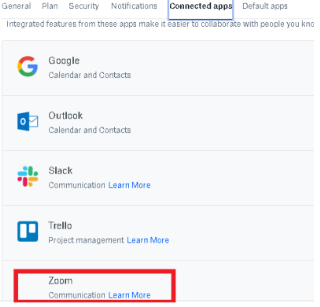
Passons à l'essentiel et comprenons comment vous pouvez faire des merveilles de zoom directement à partir de Dropbox lui-même
Zoom est devenu l'une des plateformes les plus en vogue pour les réunions d'équipe . Pour en venir à cela, un aspect important des réunions d'équipe est que vous pouvez partager du contenu avec toute l'équipe afin que les tâches soient claires. Venez dans la belle intégration Dropbox Zoom !
| Table des matières |
| 1. Quelles merveilles l'intégration de Zoom avec Dropbox peut-elle faire ?
2. Comment connecter Dropbox avec Zoom ? |
Considérons un scénario et voyons comment cette intégration Zoom Dropbox peut être un sauveur.
| Vous et vos coéquipiers travaillez sur un projet important qui comprend des feuilles de calcul, des graphiques, des documents Word, des présentations Powerpoint et d'autres documents. Ce n'est qu'une partie de la tâche. La tâche exige également que vous ayez des discussions approfondies avec votre équipe. Et, sans oublier le procès-verbal de la réunion, tous les membres de l'équipe devraient se souvenir. |
Maintenant, lorsque vous intégrez Zoom à Dropbox, voici les fonctionnalités qui rendront le scénario ci-dessus plus fluide que jamais -
L'intégration de Zoom Dropbox rend les choses rapides, simples et super faciles ! Vous n'aurez pas à passer à Zoom pour créer et rejoindre des réunions, puis revenez à Dropbox pour accéder aux fichiers qui doivent être partagés
Vous pourrez partager des fichiers et des dossiers Dropbox directement dans la réunion Zoom elle-même. Et, s'il y a des divergences et des doutes concernant le contenu, les coéquipiers peuvent envoyer des messages directement sur Zoom lui-même
Sentez que le compte rendu de la réunion était crucial et quelque chose que les coéquipiers doivent garder à l'esprit et respecter. Grâce à l'intégration de Dropbox Zoom, vous pouvez désormais éviter de tenir un journal et un stylo ou même un bloc-notes, car vous pouvez désormais conserver automatiquement une réunion zoom enregistrée et d'autres transcriptions et en enregistrer une copie sur Dropbox.
Vous et vos coéquipiers pouvez garder une trace mot à mot de tout ce qui a été dit lors de la réunion. N'est-ce pas merveilleux ?
Lisez aussi: 5 trucs et astuces pour les réunions Zoom pour un meilleur calage vidéo

L'intégration de Zoom avec Dropbox est simple. Pour que toutes ces merveilles se manifestent, vous devrez d'abord connecter Zoom à Dropbox. Suivez les étapes ci-dessous et voyez comment cela est fait -

Créer et rejoindre des réunions Zoom directement depuis Dropbox est une fonctionnalité exceptionnelle. C'est parce que vous pouvez créer une session, qui peut se concentrer sur un fichier particulier. Encore une fois, les étapes sont simples et faciles à suivre -
Vous aurez même la possibilité de visualiser la transcription ainsi que l'enregistrement de la réunion .
Remarque : À titre de protocole ou d'indication avancée, vous pouvez envoyer un SMS ou un courrier aux membres bien à l'avance qu'une réunion aurait lieu concernant un dossier particulier à un moment donné.
Disons que lors d'une réunion Zoom, votre chef d'équipe vous demande de partager un fichier pour référence. Pour faire ça, suit les étapes suivantes -
Alors, rendez les réunions d'équipe meilleures que jamais
Il est maintenant temps d'être intelligent. Il est maintenant temps d'encourager votre équipe à travailler plus vite et plus vite que jamais. Vous pouvez passer d'applications en applications pour ajouter du contenu captivant lors de réunions. Tout se passera au même endroit lorsque vous profiterez des avantages de l'intégration de Zoom Dropbox. Nous continuerons à partager ces trucs et astuces, jusque-là, vous pouvez plonger et regarder d'autres choses intéressantes liées à la technologie sur Systweak. Suivez-nous sur les réseaux sociaux – Facebook et YouTube .
Vous êtes confronté au problème du logiciel AMD Adrenalin qui ne fonctionne pas ou ne s
Pour corriger l
Apprenez à maîtriser le chat Zoom, une fonctionnalité essentielle pour les visioconférences, avec nos conseils et astuces.
Découvrez notre examen approfondi de l
Découvrez comment récupérer votre Instagram après avoir été désactivé en suivant nos étapes claires et simples.
Découvrez comment savoir qui a consulté votre profil Instagram avec nos solutions pratiques. Sauvegardez votre vie privée tout en restant informé !
Apprenez à créer des GIF animés facilement avec votre Galaxy S22. Découvrez les méthodes intégrées et des applications pratiques pour enrichir votre expérience.
Découvrez comment changer la devise dans Google Maps en quelques étapes simples pour mieux planifier vos finances durant votre voyage.
Microsoft Teams s
Vous obtenez l








